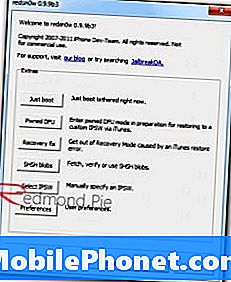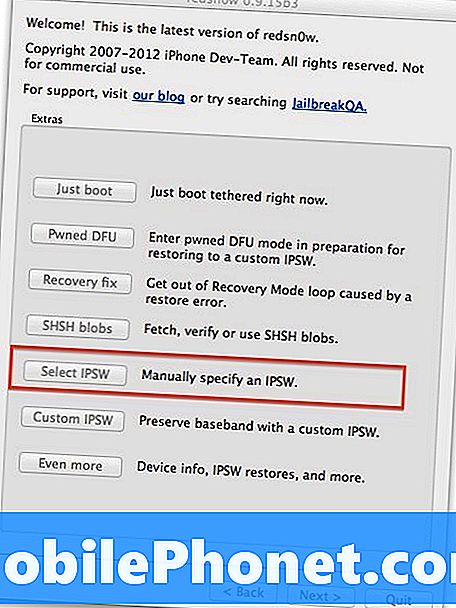Περιεχόμενο
Τα ζητήματα ανταλλαγής μηνυμάτων είναι ένα από τα πιο συνηθισμένα προβλήματα για τα οποία οι κάτοχοι του Samsung Galaxy A3 διαμαρτύρονται και υπάρχουν διάφοροι παράγοντες που θα μπορούσαν να βοηθήσουν στην ανάπτυξη του προβλήματος. Ωστόσο, με βάση τις αναφορές που λάβαμε από τους αναγνώστες μας, φαίνεται ότι αυτά τα ζητήματα παρουσιάστηκαν λίγο μετά την πιο πρόσφατη ενημέρωση υλικολογισμικού. Φυσικά, έμειναν για να σκεφτούν ότι ίσως έχουν κατεβάσει μια κακή ενημέρωση. Λοιπόν, αυτή είναι η πιο σοβαρή πλευρά του προβλήματος. Η λιγότερο σοβαρή πλευρά θα έδειχνε κάποια κατεστραμμένα κρυφή μνήμη συστήματος ή αρχεία ή ζητήματα συμβατότητας με ορισμένες εφαρμογές.
Ευτυχώς, τα προβλήματα γραπτών μηνυμάτων μπορούν να επιδιορθωθούν με ή χωρίς βοήθεια από την τεχνολογία της Samsung, εκτός αν φυσικά οφείλεται σε ορισμένα προβλήματα υλικού που εμποδίζουν το τηλέφωνο να λάβει σήμα από το δίκτυο. Ωστόσο, ο πάροχος υπηρεσιών σας μπορεί να σας βοηθήσει να διορθώσετε αυτό το ζήτημα, εάν οφείλεται σε ζητήματα που σχετίζονται με λογαριασμό ή σε προβλήματα δικτύου. Σε αυτό το άρθρο, θα σας καθοδηγήσω στην αντιμετώπιση προβλημάτων του τηλεφώνου σας για να προσδιορίσετε ποιο είναι το πρόβλημα, ώστε να μπορείτε να ζητήσετε βοήθεια από τον πάροχο ή τον πάροχό σας, εάν είναι απαραίτητο. Συνεπώς, συνεχίστε να διαβάζετε, καθώς αυτό το άρθρο μπορεί να σας βοηθήσει.
Πριν προχωρήσουμε στην αντιμετώπιση προβλημάτων, εάν ψάχνετε για μια λύση σε ένα διαφορετικό πρόβλημα, ίσως θελήσετε να επισκεφθείτε τη σελίδα αντιμετώπισης προβλημάτων A3, επειδή έχουμε ήδη αντιμετωπίσει ορισμένα από τα πιο κοινά προβλήματα με αυτήν τη συσκευή. Βρείτε ζητήματα που είναι παρόμοια με τα δικά σας και χρησιμοποιήστε τις λύσεις που προτείνουμε. Εάν δεν λειτουργούν για εσάς ή χρειάζεστε περαιτέρω βοήθεια, μπορείτε πάντα να επικοινωνήσετε μαζί μας συμπληρώνοντας το ερωτηματολόγιο μας εδώ.
Αντιμετώπιση προβλημάτων του Galaxy A3 που έχει πρόβλημα γραπτών μηνυμάτων μετά την ενημέρωση του συστήματος
Αυτό είναι το γεγονός, το πρόβλημα μπορεί να οφείλεται μόνο στην εφαρμογή ανταλλαγής μηνυμάτων ή μπορεί να οφείλεται στο υλικολογισμικό. Θα προσπαθήσουμε να αντιμετωπίσουμε τα προβλήματα του τηλεφώνου σας, αλλά να προσέξουμε να μην διαγράψουμε κατά λάθος κανένα από τα αρχεία και τα δεδομένα σας, εάν είναι δυνατόν. Ωστόσο, για ιδιοκτήτες που δεν είναι άνετοι για την αντιμετώπιση προβλημάτων στα τηλέφωνά τους, σας προτείνω να ρωτήσετε κάποιον που μπορεί να σας βοηθήσει, αλλά για όσους είναι πρόθυμοι να αντιμετωπίσουν προβλήματα, συνεχίστε την ανάγνωση…
Βήμα 1: Προσπαθήστε να επαναφέρετε την εφαρμογή ανταλλαγής μηνυμάτων διαγράφοντας την προσωρινή μνήμη και τα δεδομένα της
Θα προσπαθήσουμε να ακολουθήσουμε πρώτα την εφαρμογή ανταλλαγής μηνυμάτων, επειδή φαίνεται να είναι η αιτία του προβλήματος. Αλλά πριν κάνετε κάτι, προσπαθήστε να δημιουργήσετε αντίγραφα ασφαλείας των μηνυμάτων κειμένου που δεν θέλετε να χάσετε επειδή η ακόλουθη διαδικασία θα επαναφέρει την ίδια την εφαρμογή και πιθανώς θα διαγράψει όλα τα μηνύματά σας. Μετά το αντίγραφο ασφαλείας, ακολουθήστε τα εξής βήματα:
- Από οποιαδήποτε Αρχική οθόνη, πατήστε το εικονίδιο Εφαρμογές.
- Πατήστε Ρυθμίσεις.
- Πατήστε Εφαρμογές.
- Πατήστε Μηνύματα.
- Πατήστε Αποθήκευση.
- Πατήστε Εκκαθάριση προσωρινής μνήμης.
- Πατήστε Εκκαθάριση δεδομένων και μετά πατήστε OK.
Ανοίξτε την εφαρμογή και προσπαθήστε να στείλετε ένα μήνυμα κειμένου στον δικό σας αριθμό για να ελέγξετε εάν το μήνυμα περνάει και εάν το τηλέφωνό σας μπορεί πραγματικά να το λάβει. Εάν το πρόβλημα εξακολουθεί να εμφανίζεται, προχωρήστε στο επόμενο βήμα.
ΣΧΕΤΙΚΕΣ ΑΝΑΡΤΗΣΕΙΣ:
- Πώς να διορθώσετε το Samsung Galaxy A3 (2017) που δεν μπορούν πλέον να στέλνουν / λαμβάνουν μηνύματα κειμένου [Οδηγός αντιμετώπισης προβλημάτων]
- Πώς να διορθώσετε το Samsung Galaxy A3 (2017) που εμφανίζεται στο σφάλμα "Δυστυχώς, τα μηνύματα σταμάτησαν" [Οδηγός αντιμετώπισης προβλημάτων]
- Το Samsung Galaxy A3 δεν είναι δυνατό να στείλει μηνύματα κειμένου σε αριθμούς Premium και άλλα σχετικά προβλήματα
- Τι να κάνετε με το Samsung Galaxy A3 (2017) που συνεχίζει να εμφανίζει το σφάλμα "Δυστυχώς, το τηλέφωνο έχει σταματήσει" [Οδηγός αντιμετώπισης προβλημάτων]
- Δυστυχώς, το σφάλμα "Επαφές έχει σταματήσει" εμφανίζεται συνεχώς στο Samsung Galaxy A3 [Οδηγός αντιμετώπισης προβλημάτων]
- Γιατί το Samsung Galaxy A3 μου συνεχίζει να πέφτει κλήσεις και πώς να το διορθώσει; [Οδηγός επίλυσης προβλημάτων]
Βήμα 2: Επανεκκινήστε το τηλέφωνό σας σε ασφαλή λειτουργία
Επειδή το πρόβλημα εξακολουθεί να εμφανίζεται ακόμη και μετά την επαναφορά της εφαρμογής ανταλλαγής μηνυμάτων, πρέπει να ελέγξουμε εάν μία ή μερικές από τις εφαρμογές τρίτων που έχετε εγκαταστήσει στο τηλέφωνό σας προκαλούν το πρόβλημα. Πρέπει να απενεργοποιήσουμε προσωρινά όλες τις ληφθείσες εφαρμογές και να προσπαθήσουμε να στείλουμε ένα μήνυμα κειμένου για να δούμε αν το σφάλμα ή το πρόβλημα θα εξακολουθούσε να εμφανίζεται. Για να το κάνετε αυτό, πρέπει απλώς να εκτελέσετε το τηλέφωνό σας σε ασφαλή λειτουργία και ο τρόπος με τον οποίο το κάνετε:
- Απενεργοποιήστε τη συσκευή.
- Πατήστε και κρατήστε πατημένο το πλήκτρο λειτουργίας πέρα από την οθόνη με το όνομα της συσκευής.
- Όταν εμφανιστεί το "SAMSUNG" στην οθόνη, αφήστε το πλήκτρο λειτουργίας.
- Αμέσως μετά την απελευθέρωση του πλήκτρου λειτουργίας, πατήστε και κρατήστε πατημένο το πλήκτρο μείωσης έντασης.
- Συνεχίστε να κρατάτε πατημένο το πλήκτρο Ένταση έως ότου ολοκληρωθεί η επανεκκίνηση της συσκευής.
- Η ασφαλής λειτουργία θα εμφανιστεί στην κάτω αριστερή γωνία της οθόνης.
- Αφήστε το πλήκτρο μείωσης έντασης όταν βλέπετε την «Ασφαλή λειτουργία».
Η προεπιλεγμένη εφαρμογή ανταλλαγής μηνυμάτων θα πρέπει να λειτουργεί ακόμη και σε ασφαλή λειτουργία, οπότε ανοίξτε την και συνθέστε ένα μήνυμα κειμένου που θα στείλετε στον δικό σας αριθμό. Εάν το πρόβλημα φαίνεται να έχει επιλυθεί σε αυτήν τη λειτουργία, τότε οφείλεται σε εφαρμογή τρίτου μέρους. Μάθετε ποιες από τις εφαρμογές που εγκαταστήσατε προκαλούν το πρόβλημα και, στη συνέχεια, απεγκαταστήστε το:
- Από οποιαδήποτε Αρχική οθόνη, πατήστε το εικονίδιο Εφαρμογές.
- Πατήστε Ρυθμίσεις.
- Πατήστε Εφαρμογές.
- Πατήστε την επιθυμητή εφαρμογή στην προεπιλεγμένη λίστα ή πατήστε το εικονίδιο Μενού> Εμφάνιση εφαρμογών συστήματος για εμφάνιση προεγκατεστημένων εφαρμογών.
- Πατήστε Κατάργηση εγκατάστασης.
- Πατήστε Απεγκατάσταση ξανά για επιβεβαίωση.
Ωστόσο, εάν το πρόβλημα παραμένει ακόμη και σε αυτήν τη λειτουργία, τότε πρέπει να δοκιμάσετε το επόμενο βήμα.
Βήμα 3: Διαγράψτε όλες τις κρυφές μνήμες του συστήματος, ώστε να αντικατασταθούν
Εάν οι κρυφές μνήμες του συστήματος είχαν καταστραφεί κατά τη διαδικασία ενημέρωσης, η απόδοση της συσκευής θα επηρεαστεί και θα οδηγήσει σε προβλήματα όπως αυτό. Είναι πιθανό αυτό το πρόβλημα να οφείλεται μόνο σε ορισμένες διεφθαρμένες κρυφές μνήμες του συστήματος. Για να αποκλείσετε αυτήν τη δυνατότητα, πρέπει να διαγράψετε το διαμέρισμα προσωρινής μνήμης, ώστε να διαγραφούν όλες οι προσωρινές μνήμες του συστήματος και ότι το υλικολογισμικό θα δημιουργήσει νέες που ενδέχεται να συμμορφώνονται με το νέο υλικολογισμικό. Ακολουθήστε τα παρακάτω βήματα για να εκκινήσετε το Galaxy A3 σε λειτουργία ανάκτησης και να διαγράψετε το διαμέρισμα προσωρινής αποθήκευσης.
- Απενεργοποιήστε τη συσκευή.
- Πατήστε και κρατήστε πατημένο το πλήκτρο αύξησης έντασης και το πλήκτρο Home και, στη συνέχεια, πατήστε παρατεταμένα το πλήκτρο λειτουργίας.
- Όταν εμφανιστεί η οθόνη του λογότυπου της συσκευής, απελευθερώστε μόνο το πλήκτρο λειτουργίας.
- Όταν εμφανιστεί το λογότυπο Android, απελευθερώστε όλα τα πλήκτρα («Εγκατάσταση ενημέρωσης συστήματος» θα εμφανιστεί για περίπου 30 - 60 δευτερόλεπτα πριν εμφανιστούν οι επιλογές μενού ανάκτησης συστήματος Android).
- Πατήστε το πλήκτρο Μείωση έντασης αρκετές φορές για να επισημάνετε το "wipe cache partition".
- Πατήστε το πλήκτρο λειτουργίας για να επιλέξετε.
- Πατήστε το πλήκτρο μείωσης έντασης για να επισημάνετε το «ναι» και πατήστε το πλήκτρο λειτουργίας για να επιλέξετε.
- Όταν ολοκληρωθεί η κατάργηση του διαμερίσματος προσωρινής αποθήκευσης, επισημαίνεται το "Επανεκκίνηση συστήματος τώρα".
- Πατήστε το πλήκτρο λειτουργίας για επανεκκίνηση της συσκευής.
Αφού σβήσει το διαμέρισμα της προσωρινής μνήμης, η συσκευή θα χρειαστεί χρόνο επανεκκίνησης για τη δημιουργία νέων αρχείων. Όταν ξεκινήσει, ξεκινήστε την εφαρμογή Μηνύματα και δείτε εάν το πρόβλημα παραμένει, εάν ναι, δοκιμάστε το επόμενο βήμα.
Βήμα 4: Δημιουργήστε αντίγραφα ασφαλείας των αρχείων και των δεδομένων σας και επαναφέρετε το τηλέφωνό σας
Σε αυτό το σημείο, εάν το πρόβλημα είναι ότι δεν μπορείτε να στείλετε ή να λάβετε μηνύματα κειμένου, θα πρέπει να καλέσετε τον παροχέα υπηρεσιών σας, ώστε να ενημερωθείτε σχετικά με την κατάσταση του λογαριασμού σας ή εάν υπάρχει πρόβλημα δικτύου στην περιοχή σας.
Εάν το πρόβλημα με το τηλέφωνό σας προκαλείται από την εφαρμογή που χρησιμοποιείτε, τότε θα πρέπει να επαναφέρετε το τηλέφωνό σας και θα αντιμετωπίσει το πρόβλημα. Ωστόσο, αφιερώστε χρόνο για τη δημιουργία αντιγράφων ασφαλείας των πιο σημαντικών αρχείων και δεδομένων σας, καθώς θα διαγραφούν κατά τη διάρκεια της διαδικασίας. Μετά τη δημιουργία αντιγράφων ασφαλείας, απενεργοποιήστε την προστασία εργοστασιακής επαναφοράς, ώστε να μην κλειδωθείτε από τη συσκευή σας μετά την επαναφορά:
- Από οποιαδήποτε Αρχική οθόνη, πατήστε το εικονίδιο Εφαρμογές.
- Πατήστε Ρυθμίσεις.
- Πατήστε Cloud και λογαριασμούς.
- Πατήστε Λογαριασμοί.
- Πατήστε Google.
- Πατήστε τη διεύθυνση email του αναγνωριστικού σας Google. Εάν έχετε ρυθμίσει πολλούς λογαριασμούς, θα πρέπει να επαναλάβετε αυτά τα βήματα για κάθε λογαριασμό.
- Πατήστε Μενού.
- Πατήστε Κατάργηση λογαριασμού.
- Πατήστε ΑΦΑΙΡΕΣΗ ΛΟΓΑΡΙΑΣΜΟΥ.
Πώς να εκτελέσετε το Master Reset στο Galaxy A3 σας
- Απενεργοποιήστε τη συσκευή.
- Πατήστε και κρατήστε πατημένο το πλήκτρο αύξησης έντασης και το πλήκτρο Home και, στη συνέχεια, πατήστε παρατεταμένα το πλήκτρο λειτουργίας.
- Όταν εμφανιστεί η οθόνη του λογότυπου της συσκευής, απελευθερώστε μόνο το πλήκτρο λειτουργίας
- Όταν εμφανιστεί το λογότυπο Android, απελευθερώστε όλα τα πλήκτρα («Εγκατάσταση ενημέρωσης συστήματος» θα εμφανιστεί για περίπου 30 - 60 δευτερόλεπτα πριν εμφανιστούν οι επιλογές μενού ανάκτησης συστήματος Android).
- Πατήστε το πλήκτρο μείωσης έντασης αρκετές φορές για να επισημάνετε την ένδειξη "διαγραφή δεδομένων / επαναφορά εργοστασιακών ρυθμίσεων".
- Πατήστε το κουμπί λειτουργίας για να επιλέξετε.
- Πατήστε το πλήκτρο μείωσης έντασης έως ότου επισημανθεί το «Ναι - διαγραφή όλων των δεδομένων χρήστη».
- Πατήστε το κουμπί λειτουργίας για να επιλέξετε και να ξεκινήσετε την κύρια επαναφορά.
- Όταν ολοκληρωθεί η κύρια επαναφορά, επισημαίνεται το "Επανεκκίνηση συστήματος τώρα".
- Πατήστε το πλήκτρο λειτουργίας για επανεκκίνηση της συσκευής.
Ελπίζω ότι αυτός ο οδηγός αντιμετώπισης προβλημάτων μπορεί να σας βοηθήσει με τον ένα ή τον άλλο τρόπο. Εάν εξακολουθείτε να έχετε ανησυχίες που θέλετε να μοιραστείτε μαζί μας, μη διστάσετε να επικοινωνήσετε μαζί μας ανά πάσα στιγμή και θα χαρούμε να σας βοηθήσουμε.
Αναρτήσεις που μπορεί επίσης να θέλετε να διαβάσετε:
- Πώς να διορθώσετε το Samsung Galaxy A3 (2017) που δεν μπορεί πλέον να συνδεθεί σε Wi-Fi [Οδηγός αντιμετώπισης προβλημάτων]
- Το Samsung Galaxy A3 δεν συνδέεται με πρόβλημα δικτύου Wi-Fi και άλλα σχετικά προβλήματα
- Τι να κάνετε με το Samsung Galaxy A3 (2017) που εμφανίζεται συνεχώς στο σφάλμα "Δυστυχώς, το Διαδίκτυο έχει σταματήσει" [Οδηγός αντιμετώπισης προβλημάτων]
- Πώς να διορθώσετε το Samsung Galaxy A3 (2017) που εμφανίζεται στο σφάλμα "Δυστυχώς, τα μηνύματα σταμάτησαν" [Οδηγός αντιμετώπισης προβλημάτων]
- Δυστυχώς, το σφάλμα "Επαφές έχει σταματήσει" εμφανίζεται συνεχώς στο Samsung Galaxy A3 [Οδηγός αντιμετώπισης προβλημάτων]
- "Δυστυχώς, το Gallery έχει σταματήσει" εμφανίζεται το σφάλμα στο Samsung Galaxy A3 [Οδηγός αντιμετώπισης προβλημάτων]